Hoe de Spectre remote access trojan van uw systeem te verwijderen
TrojanOok bekend als: Spectre remote access trojan
Doe een gratis scan en controleer of uw computer is geïnfecteerd.
VERWIJDER HET NUOm het volledige product te kunnen gebruiken moet u een licentie van Combo Cleaner kopen. Beperkte proefperiode van 7 dagen beschikbaar. Combo Cleaner is eigendom van en wordt beheerd door RCS LT, het moederbedrijf van PCRisk.
Wat voor soort malware is Spectre RAT?
Spectre is een kwaadaardig programma dat wordt geclassificeerd als een Remote Access Trojan (RAT). Malware van dit type maakt sluipende toegang op afstand en controle over een geïnfecteerde machine mogelijk. RAT's kunnen een grote verscheidenheid aan gevaarlijke functionaliteiten hebben, die op evenzo uiteenlopende manieren kunnen worden gebruikt.
Spectre werkt als een informatiesteler, keylogger, clipper/swapper, backdoor, en het heeft ook bepaalde botnetfuncties. Dit stuk van kwaadaardige software is zeer gevaarlijk, en als zodanig, deze infecties moeten onmiddellijk worden verwijderd bij detectie.
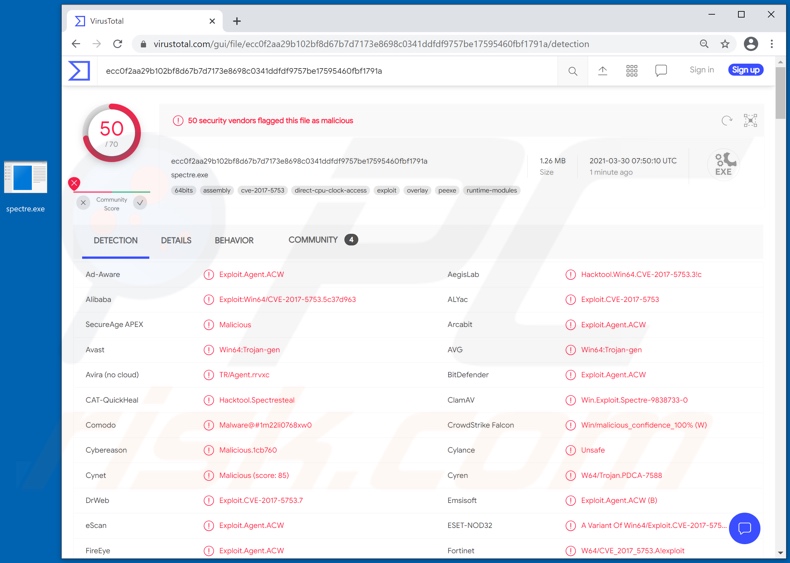
Spectre RAT in detail
De Spectre RAT heeft anti-analyse- en verduisteringsfuncties. Het kan gecompromitteerde apparaten toevoegen aan een botnet dat vervolgens voor allerlei doeleinden kan worden gebruikt. Bijvoorbeeld om spamcampagnes mogelijk te maken of DDoS-aanvallen (Distributed Denial-of-Service) uit te voeren.
Het doel van deze aanvallen is een onlinedienst ontoegankelijk/onresponsief te maken voor gebruikers door het systeem te overbelasten met talloze verzoeken.
De Spectre-trojan heeft aanzienlijke mogelijkheden om informatie te stelen. Het verzamelt apparaathardwaregegevens en informatie over geïnstalleerde programma's. Dit kwaadaardige programma kan screenshots maken. Het kan ook bestanden vinden die op het systeem zijn opgeslagen (d.w.z. op basis van bestandsnaam en/of extensie) en deze exfiltreren (downloaden).
Als gevoelige/schadelijke inhoud wordt gevonden, kunnen de cybercriminelen deze gebruiken voor losgeld. Deze RAT kan opgeslagen wachtwoorden onttrekken aan FileZilla FTP (File Transfer Protocol) applicatie en Google Chrome, Mozilla Firefox en Microsoft Edge browsers.
Bovendien kan Spectre vanuit deze browsers browsergeschiedenissen, internetcookies en autovulgegevens verkrijgen. De malware kan opgeslagen creditcardgegevens specifiek uit Chrome- en Edge-browsers halen. Een andere browsergerelateerde functie die het heeft, is het openen van websites in Chrome en Firefox.
De trojan heeft keylogging mogelijkheden. Het kan toetsaanslagen (getypte informatie) opnemen. Door deze informatie te stelen, kunnen criminelen verschillende accounts, platforms en diensten stelen.
De gestolen accounts kunnen vervolgens worden gebruikt om malware te verspreiden, de contacten van de echte eigenaar om leningen te vragen, frauduleuze transacties te verrichten en online aankopen te doen.
Clipper/Swapper-functies worden gebruikt om adressen van ontvangende cryptocurrency-wallets te vervangen door die van cryptowallets van cybercriminelen. D.w.z. wanneer gebruikers proberen cryptocurrency-transacties te verrichten, worden deze overgebracht naar de wallets van de criminelen.
Spectre kan cryptocurrency-wallets van Bitcoin, Ethereum en Monery vervangen. Deze RAT kan ook functioneren als een "achterdeur" voor andere malware (bv. ransomware, cryptominers, enz.) door bestanden in het systeem te infiltreren en deze vervolgens uit te voeren.
Samengevat kunnen Spectre-infecties leiden tot meerdere systeeminfecties, ernstige privacyproblemen, financiële verliezen en identiteitsdiefstal. Als men vermoedt/weet dat Spectre (of andere malware) het apparaat al heeft geïnfecteerd, gebruik dan antivirussoftware om het onmiddellijk te verwijderen.
| Naam | Spectre remote access trojan |
| Type bedreiging | Trojan, password-stealing virus, banking malware, spyware. |
| Detectienamen | Avast (Win64:Trojan-gen), BitDefender (Exploit.Agent.ACW), ESET-NOD32 (een variant van Win64/Exploit.CVE-2017-5753.A), Kaspersky (Exploit.Win64.CVE-2017-5753.c), Microsoft (HackTool:Win32/SpectreSteal.A!dha), volledige lijst van detecties (VirusTotal) |
| Symptomen | Trojans zijn ontworpen om stiekem te infiltreren in de computer van het slachtoffer en stil te blijven, zodat er geen specifieke symptomen duidelijk zichtbaar zijn op een geïnfecteerde machine. |
| Verspreidingsmethodes | Geïnfecteerde e-mailbijlagen, schadelijke online advertenties, social engineering, softwarekrakers. |
| Schade | Gestolen wachtwoorden en bankgegevens, identiteitsdiefstal, de computer van het slachtoffer toegevoegd aan een botnet. |
| Malware verwijderen (Windows) |
Om mogelijke malware-infecties te verwijderen, scant u uw computer met legitieme antivirussoftware. Onze beveiligingsonderzoekers raden aan Combo Cleaner te gebruiken. Combo Cleaner voor Windows DownloadenGratis scanner die controleert of uw computer geïnfecteerd is. Om het volledige product te kunnen gebruiken moet u een licentie van Combo Cleaner kopen. Beperkte proefperiode van 7 dagen beschikbaar. Combo Cleaner is eigendom van en wordt beheerd door RCS LT, het moederbedrijf van PCRisk. |
Malware in het algemeen
Malware kan een breed scala aan kwaadaardige functies hebben, waardoor het apparaten kan controleren, kettinginfecties kan veroorzaken (d.w.z. extra kwaadaardige programma's kan downloaden/installeren), inhoud en informatie kan stelen, kan spioneren, enz.
Het enige doel van malware is het genereren van inkomsten voor de individuen/groepen die erachter zitten. Ongeacht hoe kwaadaardige software werkt, moet het onmiddellijk na ontdekking worden verwijderd.
DarkCrystal, Nyan Worm, Strigoi Master en Elephant zijn enkele voorbeelden van andere remote access trojans.
Hoe is Spectre in mijn computer geïnfiltreerd?
Aangezien de Spectre RAT online te koop wordt aangeboden, hangt het van de cybercriminelen af hoe het precies wordt verspreid.
Kwaadaardige programma's worden vaak vermomd als of gebundeld met gewone software/media, en vervolgens verspreid via onbetrouwbare downloadkanalen (bv. onofficiële en gratis file-hosting websites, Peer-to-Peer sharing netwerken en andere downloaders van derden).
Illegale activeringstools ("cracks") en valse updates zijn uitstekende voorbeelden van inhoud die malware verspreidt en die meestal uit dergelijke dubieuze bronnen wordt verkregen. "Cracktools kunnen infecties veroorzaken (d.w.z. malware downloaden/installeren) in plaats van gelicentieerde producten te activeren.
Valse updaters infecteren systemen door misbruik te maken van gebreken van verouderde programma's en/of door schadelijke software te installeren in plaats van de beloofde updates.
Spamcampagnes worden ook vaak gebruikt om malware te verspreiden. De term omschrijft een grootschalige operatie waarbij duizenden oplichtingsmails worden verstuurd. Deze berichten worden meestal voorgesteld als "officieel", "dringend", "belangrijk", "prioritair" en dergelijke.
De bedrieglijke e-mails bevatten downloadlinks van besmettelijke bestanden, en/of de bestanden zijn gewoon als bijlage bij de e-mails gevoegd. Virusbestanden kunnen verschillende formaten hebben, bijvoorbeeld Microsoft Office- en PDF-documenten, archieven (ZIP, RAR, enz.), uitvoerbare bestanden (.exe, .run, enz.), JavaScript, enz.
Wanneer de bestanden worden uitgevoerd, uitgevoerd of anderszins geopend, wordt het infectieproces in gang gezet.
Hoe de installatie van malware te voorkomen
Om de verspreiding van malware via spammail te voorkomen, wordt u sterk afgeraden verdachte of irrelevante e-mails te openen, vooral die met bijlagen of links erin.
Gebruik bovendien Microsoft Office-versies die na 2010 zijn uitgebracht. Kwaadaardige programma's verspreiden zich ook via onbetrouwbare downloadkanalen (bv. onofficiële en gratis bestandshostingsites, Peer-to-Peer sharing-netwerken en andere downloaders van derden), illegale softwareactiveringsprogramma's ("cracking") en valse updaters.
Download daarom alleen van officiële/gecontroleerde bronnen en activeer en update software met tools/functies van legitieme ontwikkelaars.
Om de integriteit van het apparaat en de privacy van de gebruiker te waarborgen, moet u een gerenommeerd anti-virus/anti-spyware pakket installeren en up-to-date houden. Gebruik deze programma's bovendien om regelmatig systeemscans uit te voeren en gedetecteerde/mogelijke bedreigingen te verwijderen.
Als u denkt dat uw computer al geïnfecteerd is, raden wij u aan een scan uit te voeren met Combo Cleaner Antivirus voor Windows om geïnfiltreerde malware automatisch te verwijderen.
Verschijning van Spectre RAT online gepromoot (GIF):
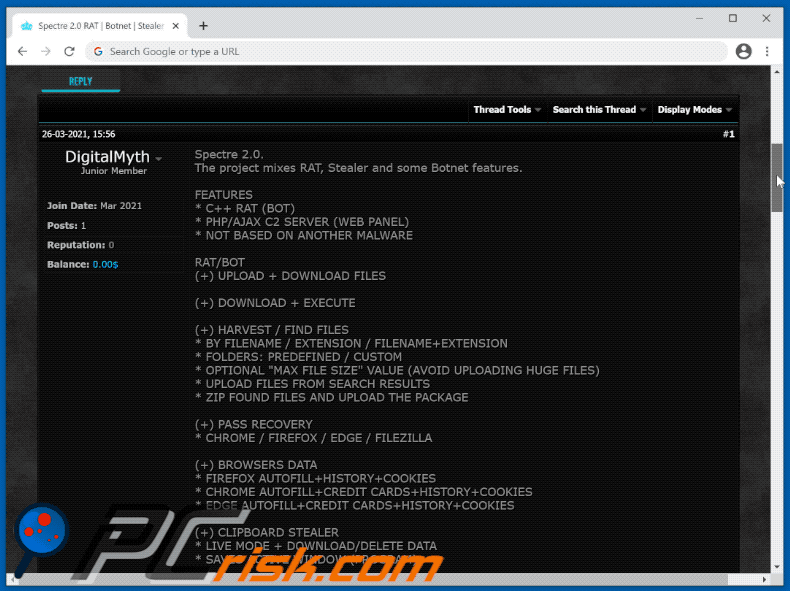
Screenshots van Spectre RAT administratiepaneel:
Screenshots van het bijgewerkte Spectre RAT administratiepaneel:
Onmiddellijke automatische malwareverwijdering:
Handmatig de dreiging verwijderen, kan een langdurig en ingewikkeld proces zijn dat geavanceerde computer vaardigheden vereist. Combo Cleaner is een professionele automatische malware verwijderaar die wordt aanbevolen om malware te verwijderen. Download het door op de onderstaande knop te klikken:
DOWNLOAD Combo CleanerDoor het downloaden van software op deze website verklaar je je akkoord met ons privacybeleid en onze algemene voorwaarden. Om het volledige product te kunnen gebruiken moet u een licentie van Combo Cleaner kopen. Beperkte proefperiode van 7 dagen beschikbaar. Combo Cleaner is eigendom van en wordt beheerd door RCS LT, het moederbedrijf van PCRisk.
Snelmenu:
- Wat is Spectre RAT?
- STAP 1. Verwijder handmatig de Spectre RAT malware.
- STAP 2. Controleer of uw computer schoon is.
Hoe verwijdert u malware handmatig?
Handmatig malware verwijderen is een ingewikkelde taak - meestal is het het beste om antivirus of anti-malware programma's dit automatisch te laten doen. Om deze malware te verwijderen raden wij aan Combo Cleaner Antivirus voor Windows te gebruiken.
Als u malware handmatig wilt verwijderen, is de eerste stap het identificeren van de naam van de malware die u probeert te verwijderen. Hier is een voorbeeld van een verdacht programma dat draait op de computer van een gebruiker:

Als u de lijst met programma's die op uw computer draaien hebt gecontroleerd, bijvoorbeeld met behulp van taakbeheer, en een programma hebt geïdentificeerd dat er verdacht uitziet, moet u doorgaan met deze stappen:
 Download een programma genaamd Autoruns. Dit programma toont auto-start toepassingen, register en bestandssysteem locaties:
Download een programma genaamd Autoruns. Dit programma toont auto-start toepassingen, register en bestandssysteem locaties:

 Herstart uw computer in de veilige modus:
Herstart uw computer in de veilige modus:
Windows XP en Windows 7 gebruikers: Start uw computer op in veilige modus. Klik op Start, klik op Afsluiten, klik op Opnieuw opstarten, klik op OK. Druk tijdens het opstarten van de computer meerdere keren op de F8-toets op uw toetsenbord totdat u het menu Geavanceerde opties van Windows ziet, en selecteer vervolgens Veilige modus met netwerkmogelijkheden in de lijst.

Video die laat zien hoe u Windows 7 opstart in "Veilige modus met netwerkmogelijkheden":
Windows 8 gebruikers: Start Windows 8 is veilige modus met netwerkmogelijkheden - Ga naar het startscherm van Windows 8, typ Geavanceerd, selecteer in de zoekresultaten Instellingen. Klik op Geavanceerde opstartopties, selecteer in het geopende venster "Algemene pc-instellingen" Geavanceerd opstarten.
Klik op de knop "Nu opnieuw opstarten". Uw computer zal nu opnieuw opstarten in het menu "Geavanceerde opstartopties". Klik op de knop "Problemen oplossen" en vervolgens op de knop "Geavanceerde opties". Klik in het scherm met geavanceerde opties op "Opstartinstellingen".
Klik op de knop "Opnieuw opstarten". Uw PC zal opnieuw opstarten in het scherm Opstartinstellingen. Druk op F5 om op te starten in veilige modus met netwerkmogelijkheden.

Video die laat zien hoe u Windows 8 opstart in "Veilige modus met netwerkmogelijkheden":
Windows 10 gebruikers: Klik op het Windows logo en selecteer het Power icoon. In het geopende menu klikt u op "Opnieuw opstarten" terwijl u de "Shift"-toets op uw toetsenbord ingedrukt houdt. In het venster "een optie kiezen" klikt u op "Problemen oplossen", vervolgens selecteert u "Geavanceerde opties".
Selecteer in het menu "Geavanceerde opties" "Opstartinstellingen" en klik op de knop "Opnieuw opstarten". In het volgende venster moet u op de toets "F5" op uw toetsenbord klikken. Dit zal uw besturingssysteem opnieuw opstarten in de veilige modus met netwerkmogelijkheden.

Video die laat zien hoe u Windows 10 opstart in "Veilige modus met netwerkmogelijkheden":
 Pak het gedownloade archief uit en voer het Autoruns.exe bestand uit.
Pak het gedownloade archief uit en voer het Autoruns.exe bestand uit.

 In de Autoruns toepassing, klik op "Opties" aan de bovenkant en schakel de opties "Lege locaties verbergen" en "Windows Entries verbergen" uit. Klik na deze procedure op het pictogram "Vernieuwen".
In de Autoruns toepassing, klik op "Opties" aan de bovenkant en schakel de opties "Lege locaties verbergen" en "Windows Entries verbergen" uit. Klik na deze procedure op het pictogram "Vernieuwen".

 Bekijk de lijst die door de Autoruns toepassing wordt weergegeven en zoek het malware bestand dat u wilt verwijderen.
Bekijk de lijst die door de Autoruns toepassing wordt weergegeven en zoek het malware bestand dat u wilt verwijderen.
U moet het volledige pad en de naam ervan opschrijven. Merk op dat sommige malware procesnamen verbergt onder legitieme Windows procesnamen. In dit stadium is het heel belangrijk om te vermijden dat u systeembestanden verwijdert. Nadat u het verdachte programma hebt gevonden dat u wilt verwijderen, klikt u met de rechtermuisknop op de naam en kiest u "Verwijderen".

Nadat u de malware hebt verwijderd via de Autoruns-toepassing (dit zorgt ervoor dat de malware niet automatisch wordt uitgevoerd bij het volgende opstarten van het systeem), moet u zoeken naar de naam van de malware op uw computer. Zorg ervoor dat u verborgen bestanden en mappen inschakelt voordat u verder gaat. Als u de bestandsnaam van de malware vindt, moet u deze verwijderen.

Herstart uw computer in de normale modus. Het volgen van deze stappen zou alle malware van uw computer moeten verwijderen. Merk op dat handmatige bedreiging verwijdering vereist geavanceerde computer vaardigheden. Als u niet over deze vaardigheden beschikt, laat het verwijderen van malware dan over aan antivirus- en antimalwareprogramma's.
Deze stappen werken mogelijk niet bij geavanceerde malware-infecties. Zoals altijd is het beter om besmetting te voorkomen dan te proberen malware later te verwijderen. Om uw computer veilig te houden, installeert u de laatste updates van het besturingssysteem en gebruikt u antivirussoftware. Om er zeker van te zijn dat uw computer vrij is van malware-infecties, raden wij u aan uw computer te scannen met Combo Cleaner Antivirus voor Windows.
Veelgestelde vragen (FAQ)
Mijn computer is geïnfecteerd met Spectre RAT, moet ik mijn opslagapparaat formatteren om er vanaf te komen?
Deze malware kan worden verwijderd met antivirussoftware of handmatig (door de stappen in onze bovenstaande verwijderingsgids te volgen).
Wat zijn de grootste problemen die malware kan veroorzaken?
Malware kan worden gebruikt om bestanden te versleutelen, identiteiten en geld te stelen, extra malware te injecteren, cryptocurrency te minen, computers toe te voegen aan botnets, besturingssystemen te beschadigen en meer.
Wat is het doel van Spectre RAT?
Spectre is een Remote Access Trojan waarmee cybercriminelen verschillende taken kunnen uitvoeren op geïnfecteerde computers. Het kan toetsaanslagen vastleggen (toetsenbordinvoer registreren), bestanden downloaden van geïnfecteerde computers, wachtwoorden (en andere informatie) uit webbrowsers halen, cryptocurrency-wallets die op het klembord zijn opgeslagen vervangen door die van cybercriminelen, andere malware op computers injecteren, en meer.
Hoe is malware in mijn computer geïnfiltreerd?
In de meeste gevallen worden computers geïnfecteerd via e-mails (schadelijke links of bijlagen), bestanden die worden gedownload van onbetrouwbare bronnen (bijv. P2P-netwerken, bedrieglijke pagina's, gratis bestandshostingsites), schadelijke installateurs voor gekraakte software en kraakprogramma's, valse software-updatetools, enz. Cybercriminelen slagen erin wanneer gebruikers zelf malware downloaden en uitvoeren.
Beschermt Combo Cleaner mij tegen malware?
Ja, Combo Cleaner kan bijna alle bekende malware detecteren en verwijderen. Hoogwaardige malware verbergt zich meestal diep in het systeem. Daarom moeten computers die zijn geïnfecteerd met high-end malware worden gescand met een volledige systeemscan.
Delen:

Tomas Meskauskas
Deskundig beveiligingsonderzoeker, professioneel malware-analist
Ik ben gepassioneerd door computerbeveiliging en -technologie. Ik ben al meer dan 10 jaar werkzaam in verschillende bedrijven die op zoek zijn naar oplossingen voor computertechnische problemen en internetbeveiliging. Ik werk sinds 2010 als auteur en redacteur voor PCrisk. Volg mij op Twitter en LinkedIn om op de hoogte te blijven van de nieuwste online beveiligingsrisico's.
Het beveiligingsportaal PCrisk wordt aangeboden door het bedrijf RCS LT.
Gecombineerde krachten van beveiligingsonderzoekers helpen computergebruikers voorlichten over de nieuwste online beveiligingsrisico's. Meer informatie over het bedrijf RCS LT.
Onze richtlijnen voor het verwijderen van malware zijn gratis. Als u ons echter wilt steunen, kunt u ons een donatie sturen.
DonerenHet beveiligingsportaal PCrisk wordt aangeboden door het bedrijf RCS LT.
Gecombineerde krachten van beveiligingsonderzoekers helpen computergebruikers voorlichten over de nieuwste online beveiligingsrisico's. Meer informatie over het bedrijf RCS LT.
Onze richtlijnen voor het verwijderen van malware zijn gratis. Als u ons echter wilt steunen, kunt u ons een donatie sturen.
Doneren
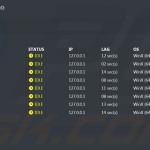
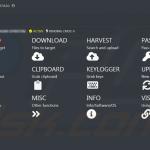
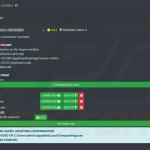
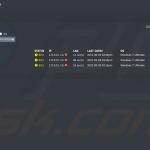
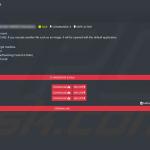
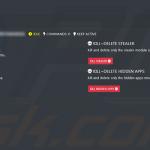
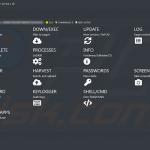
▼ Toon discussie